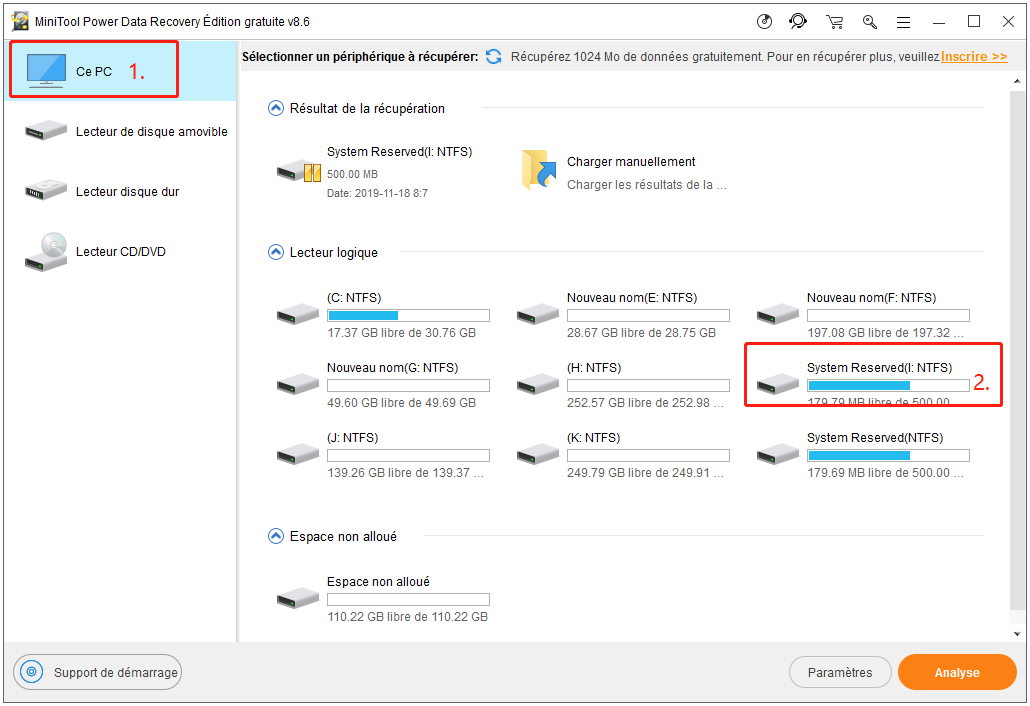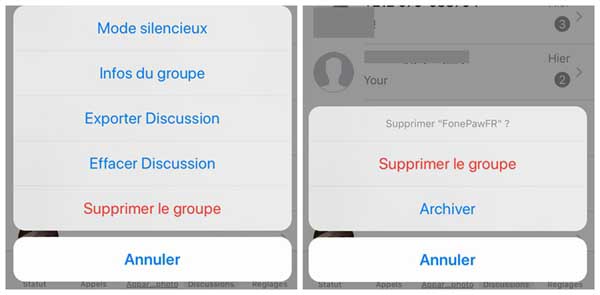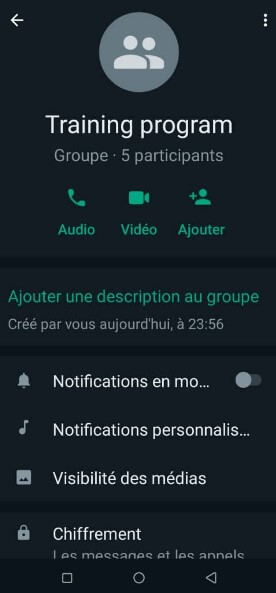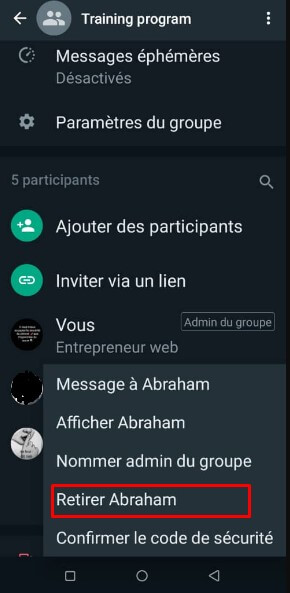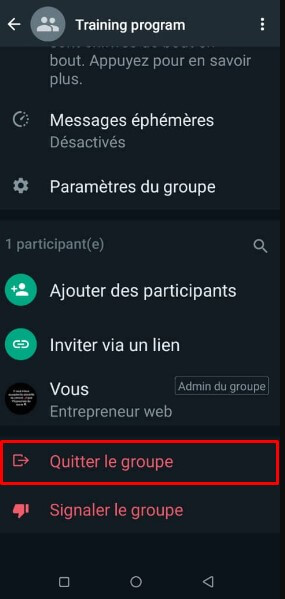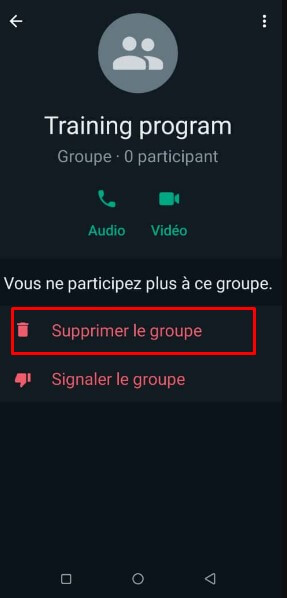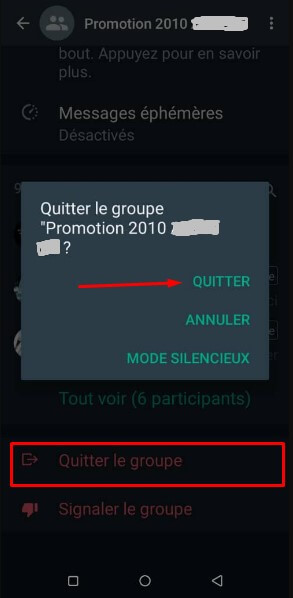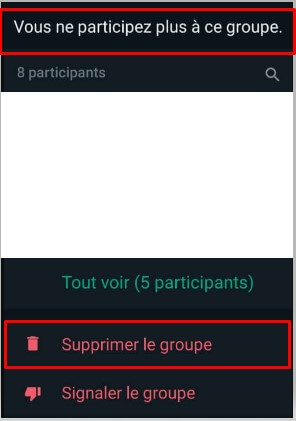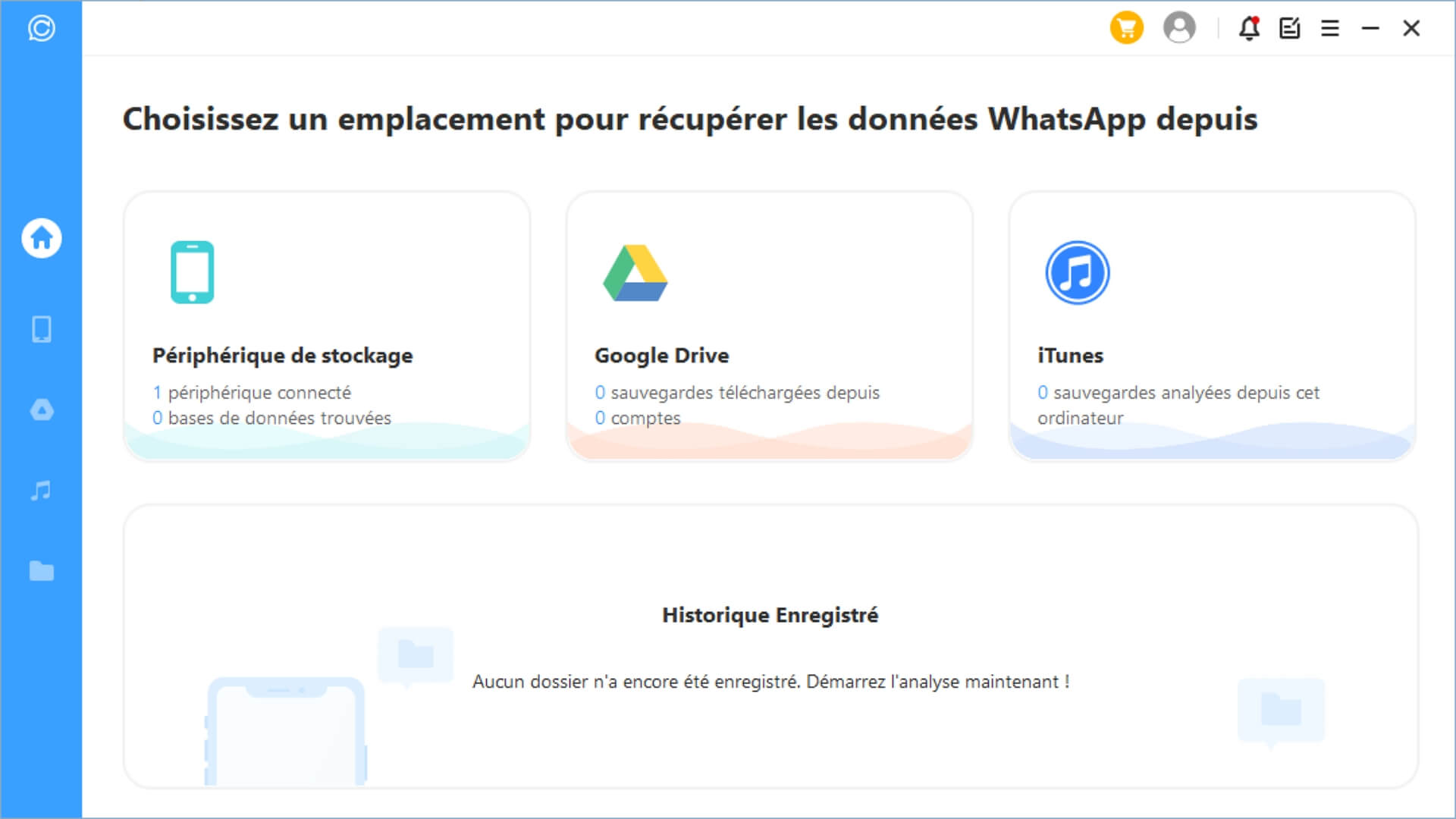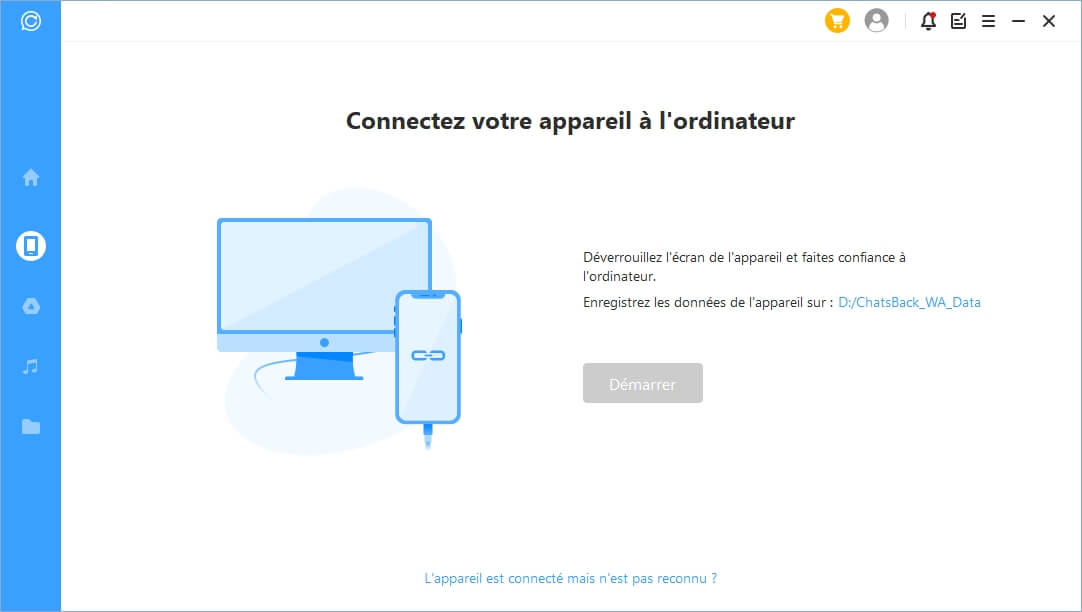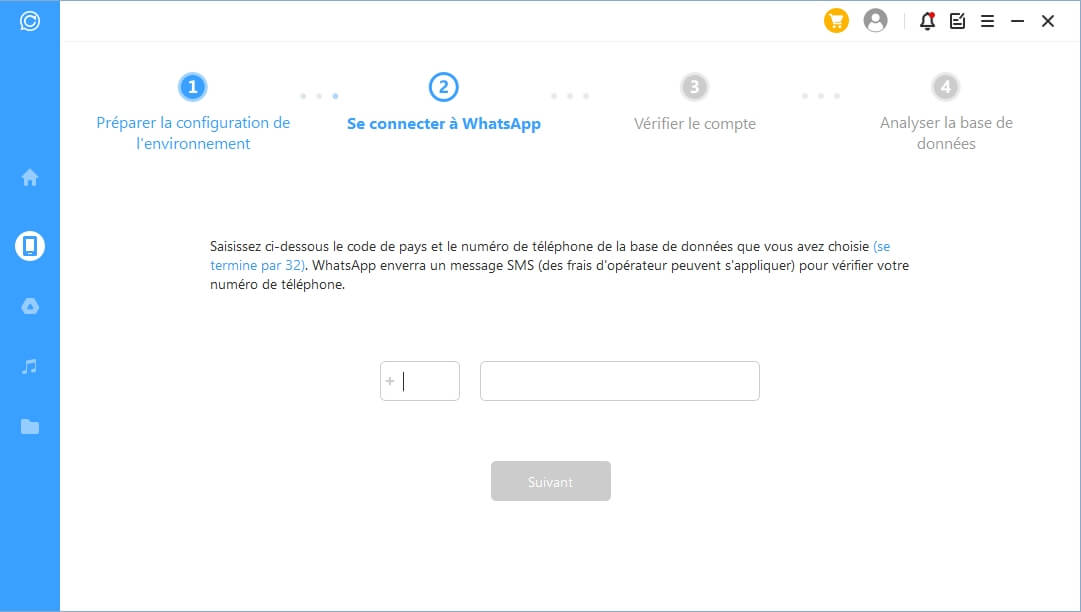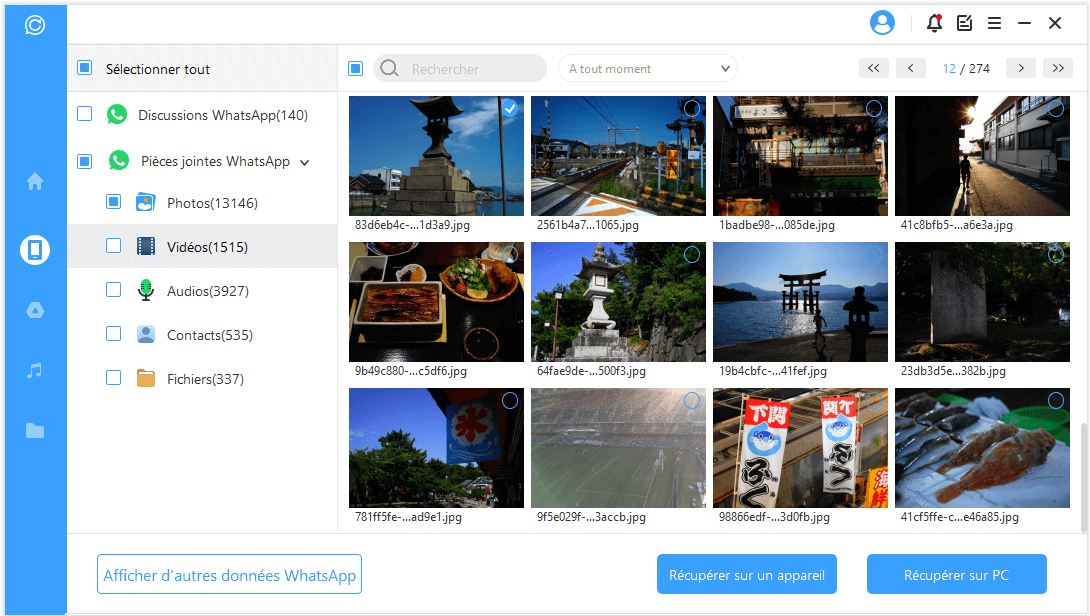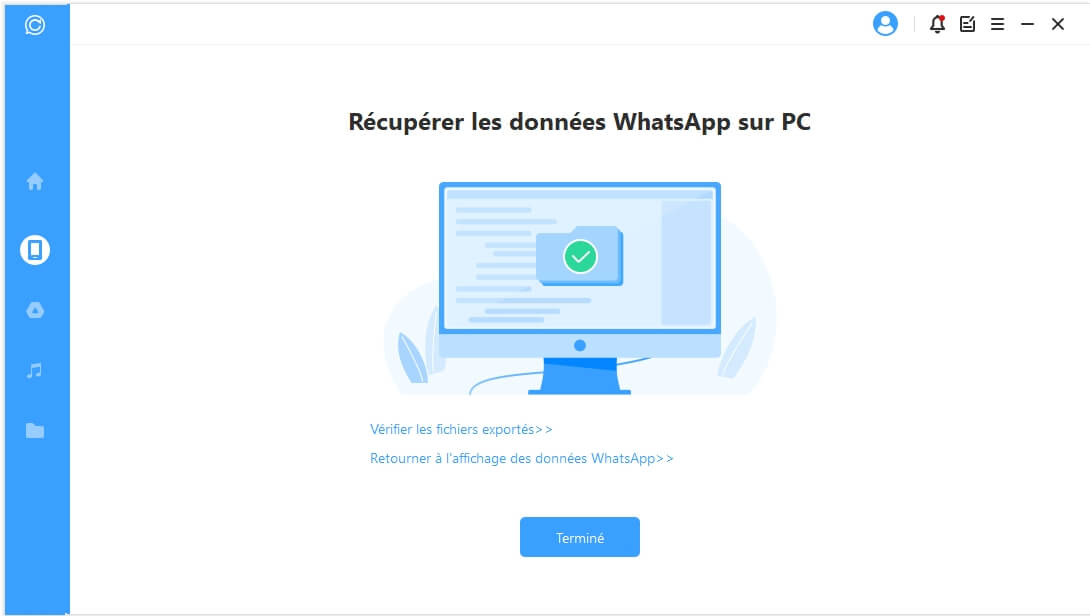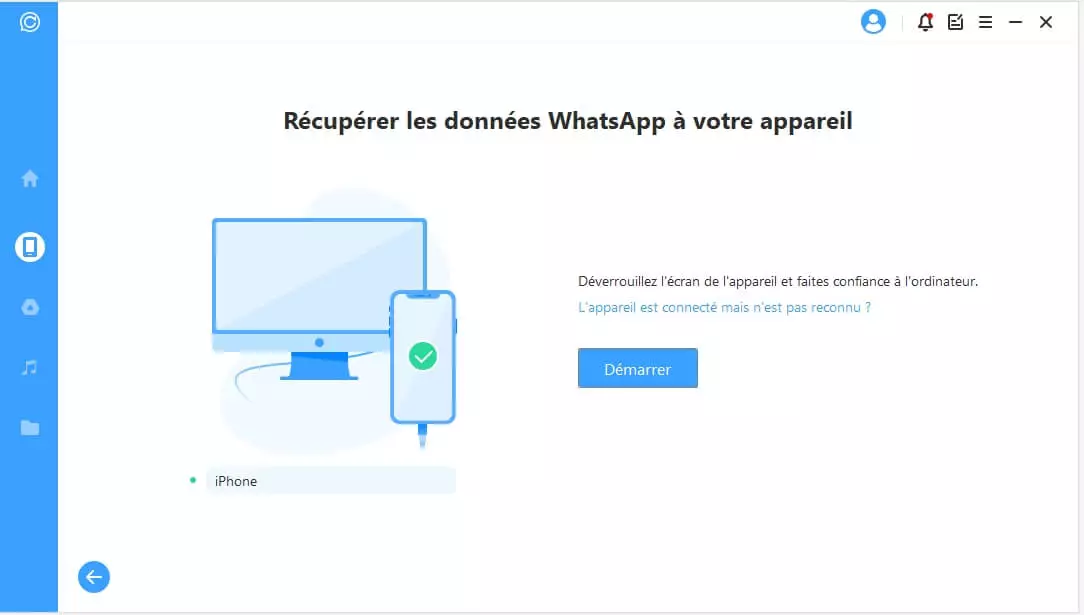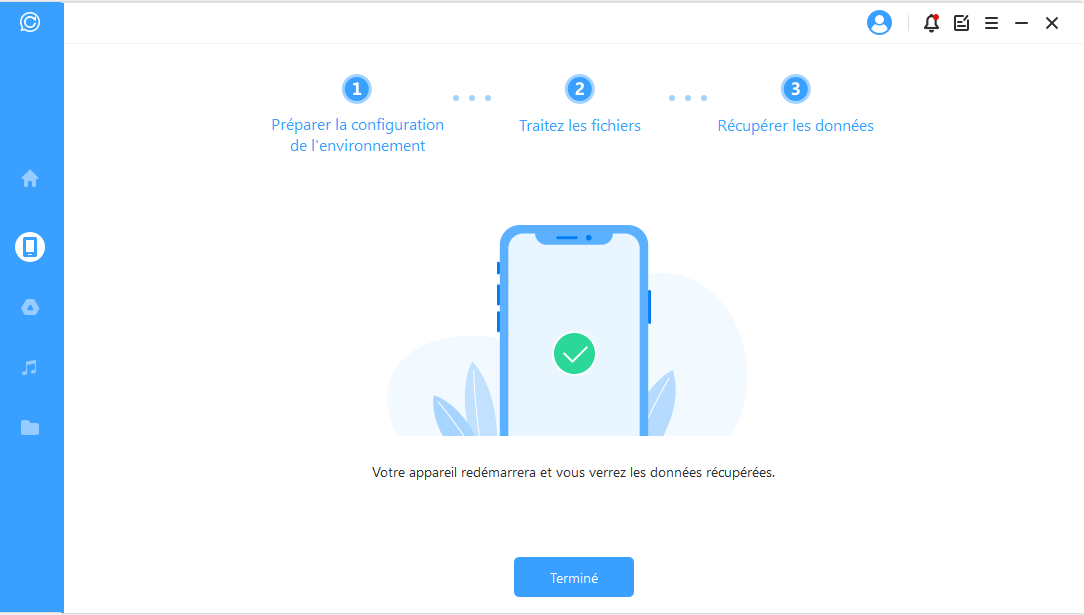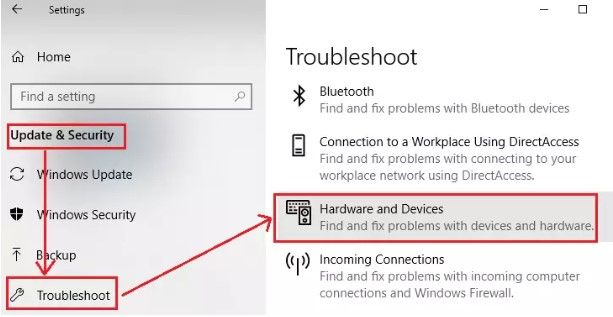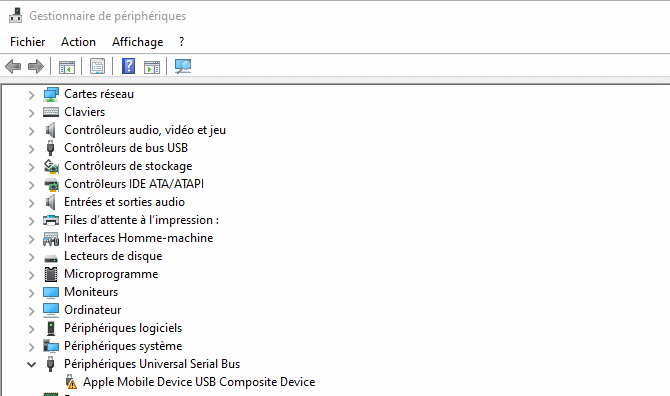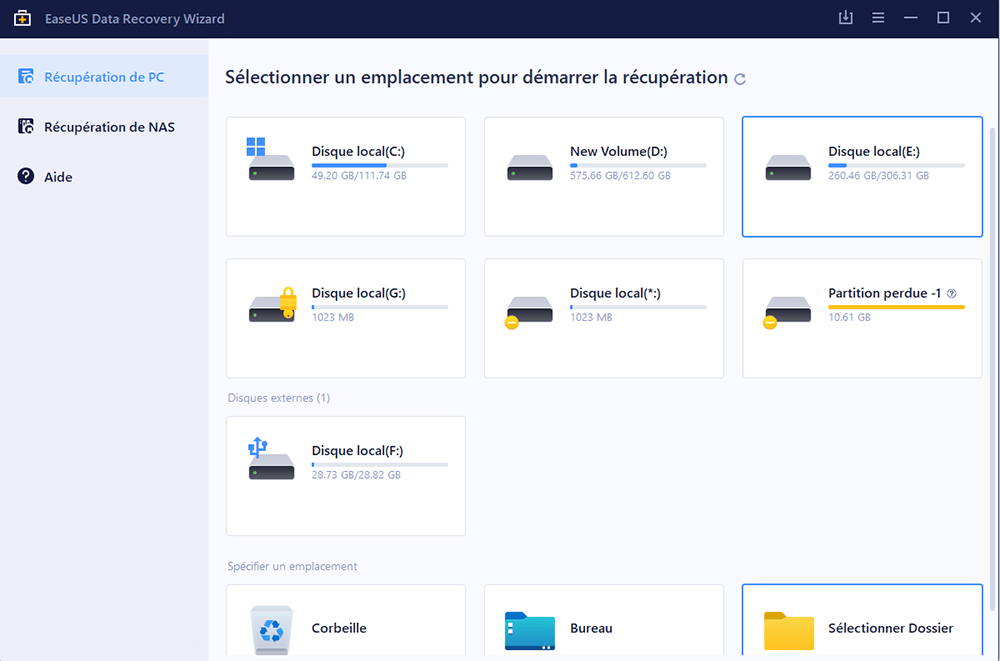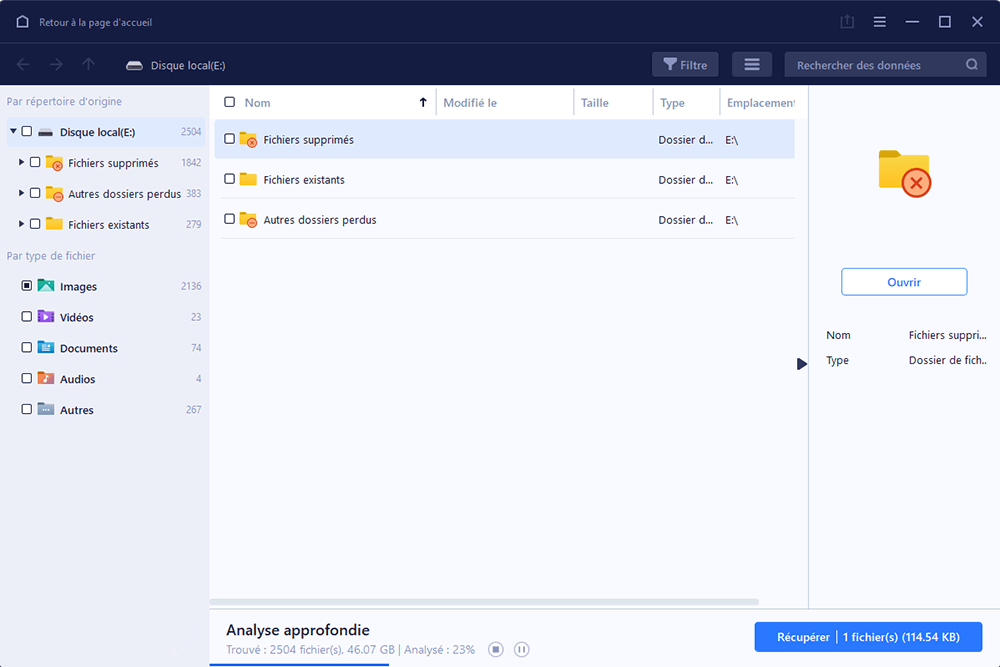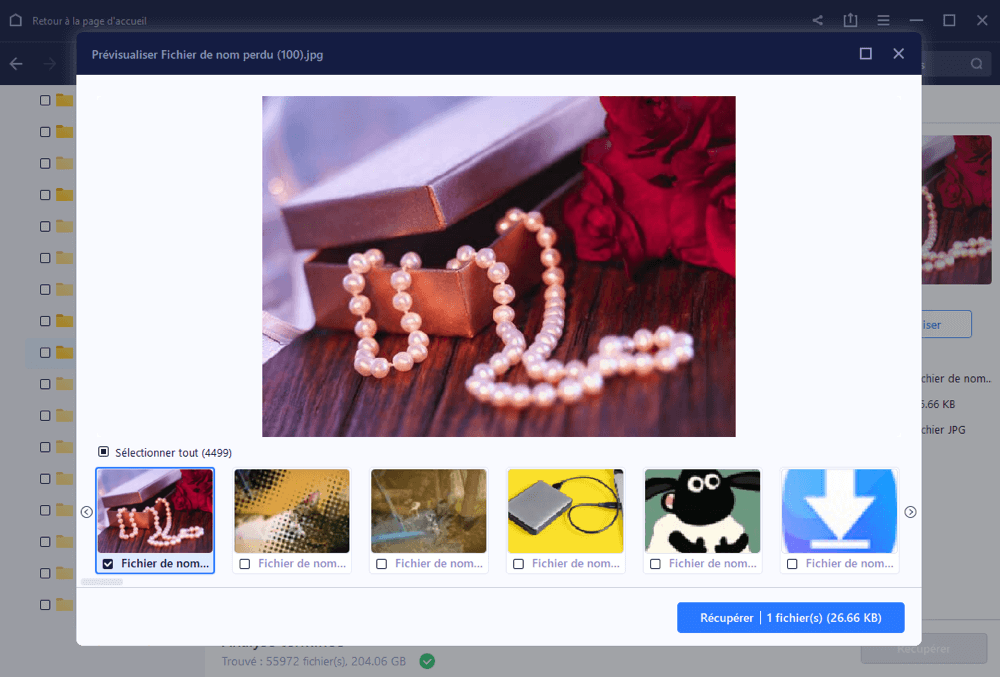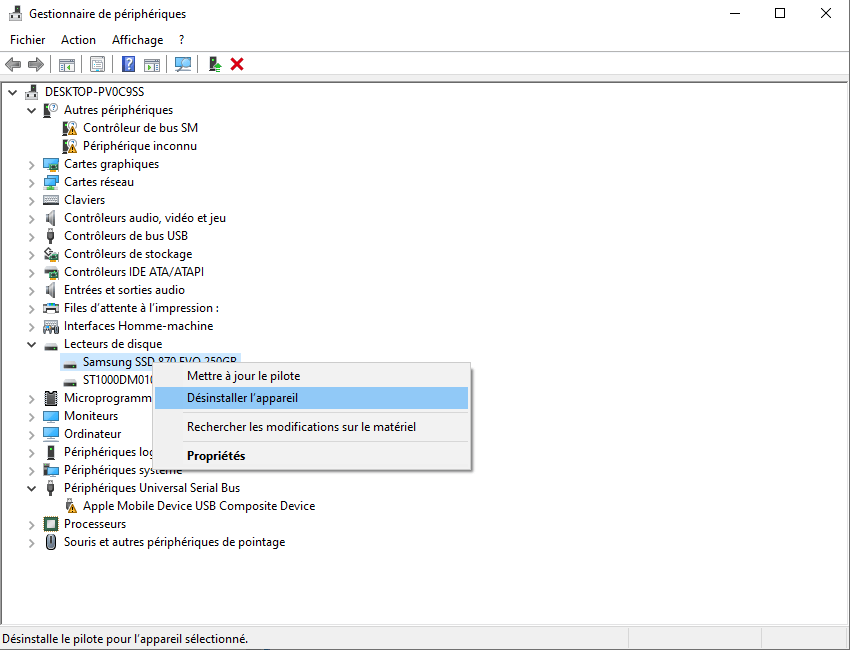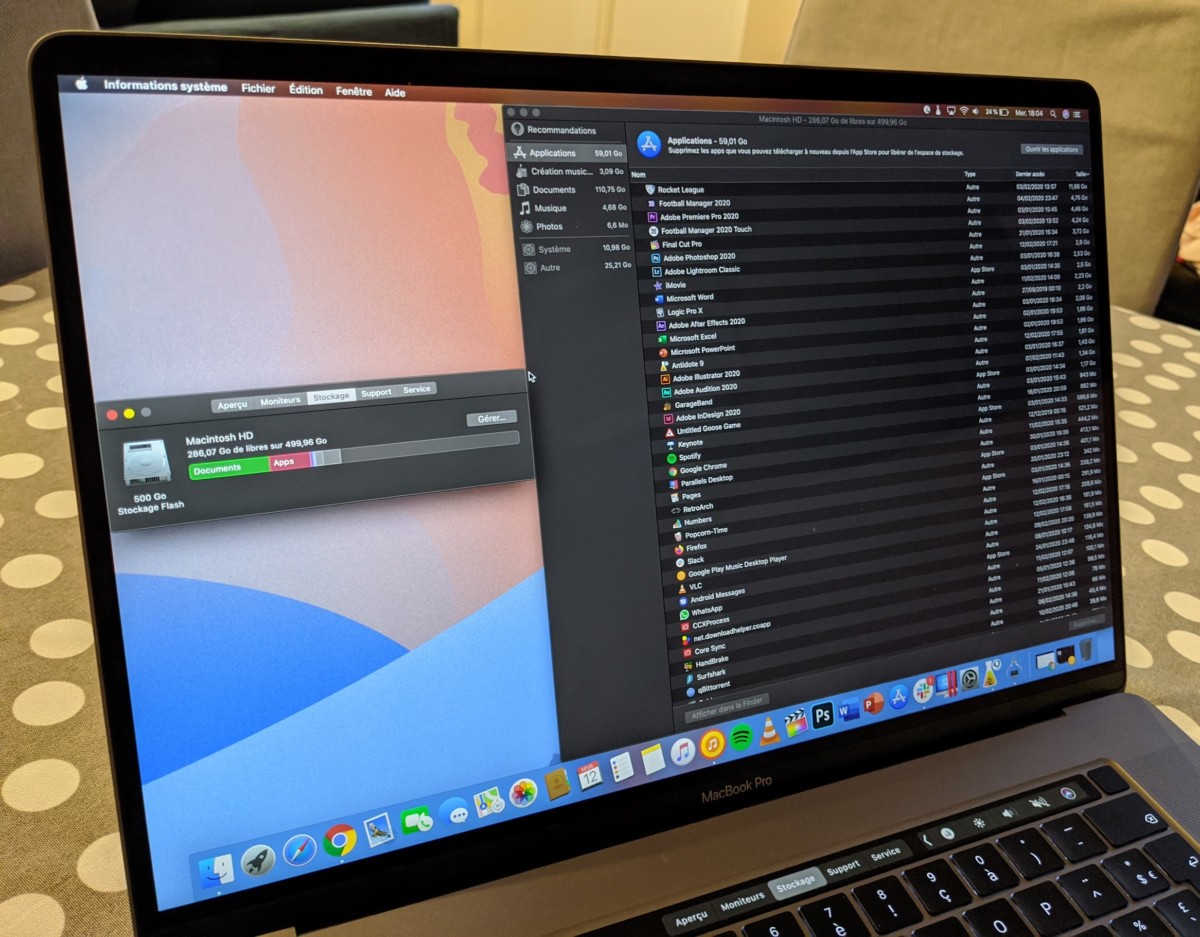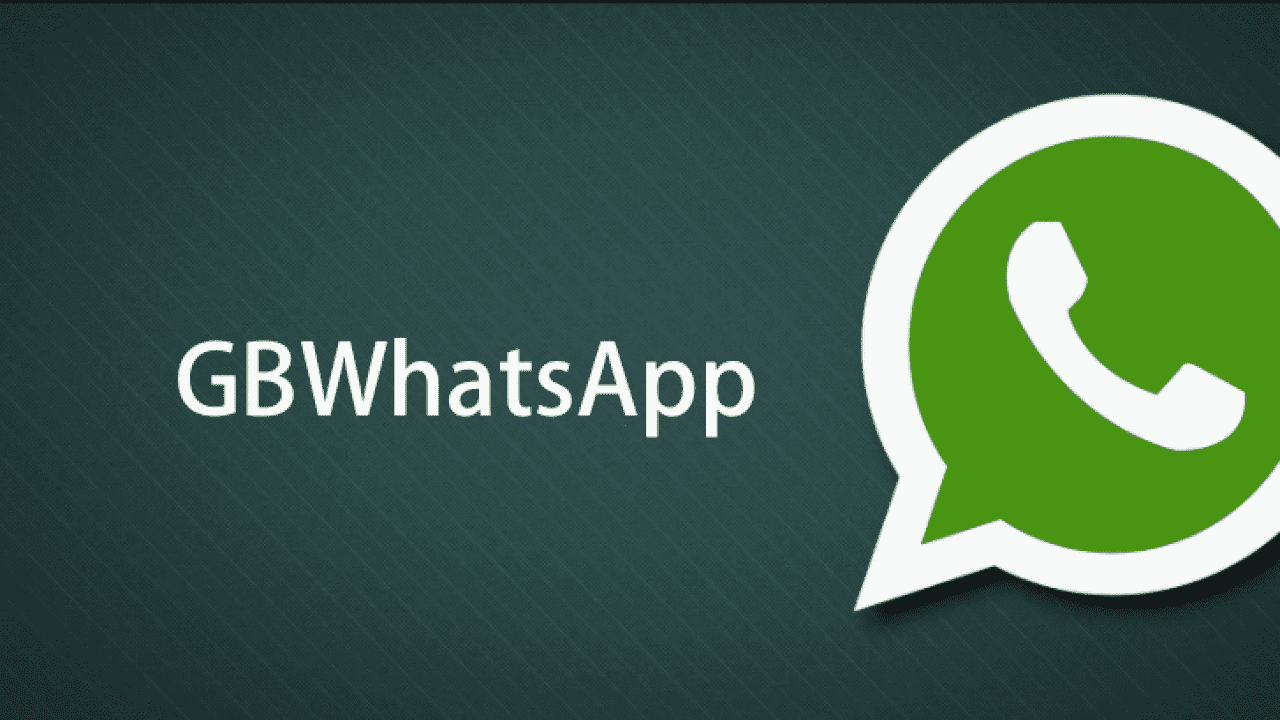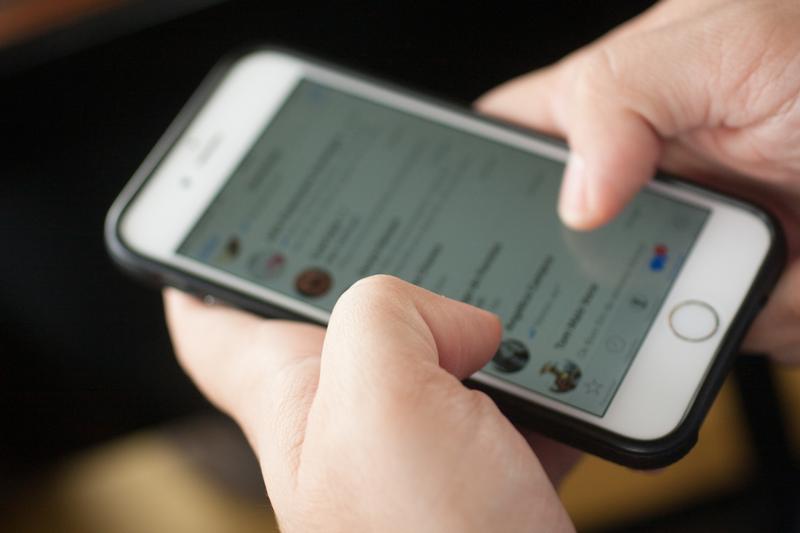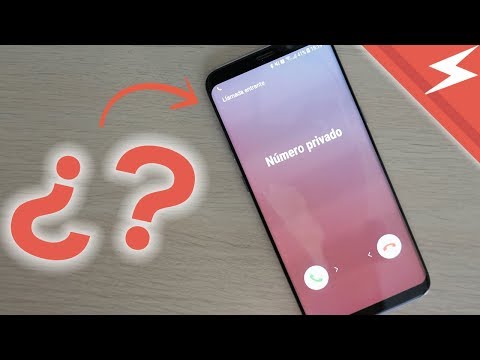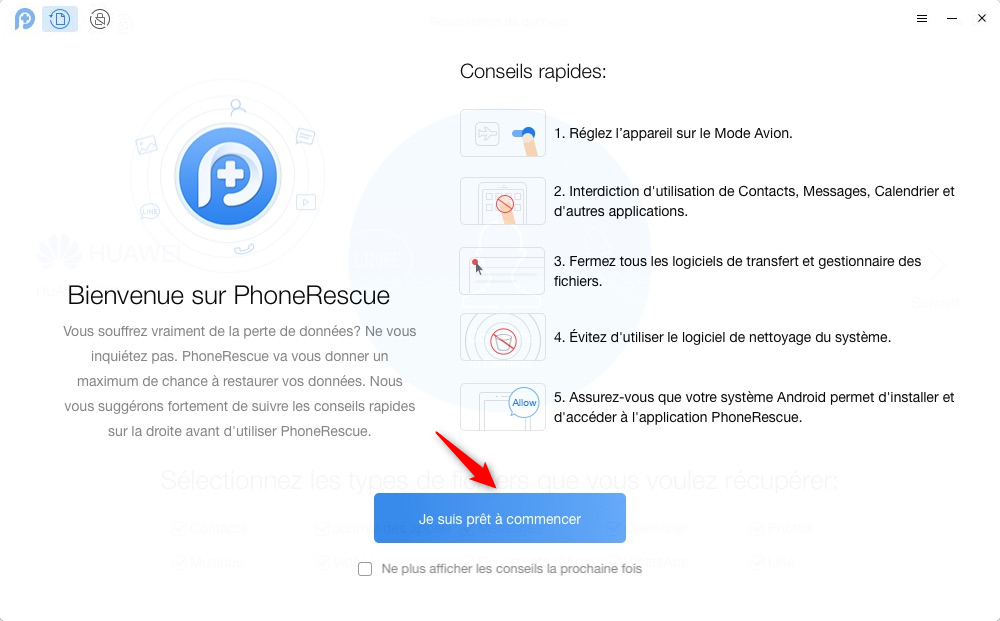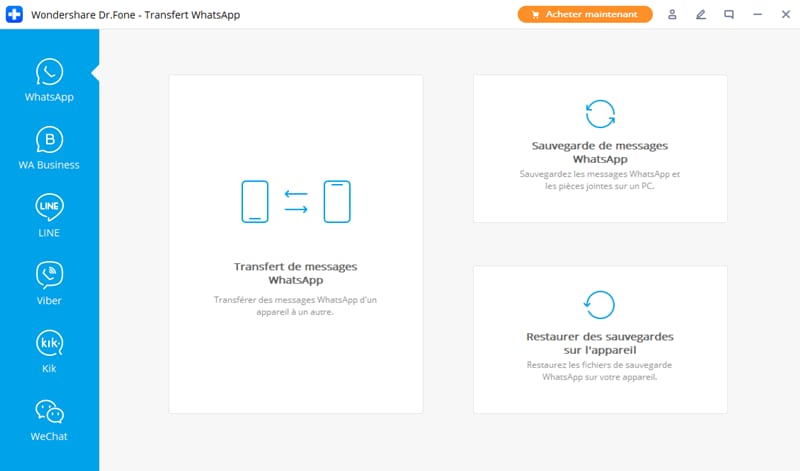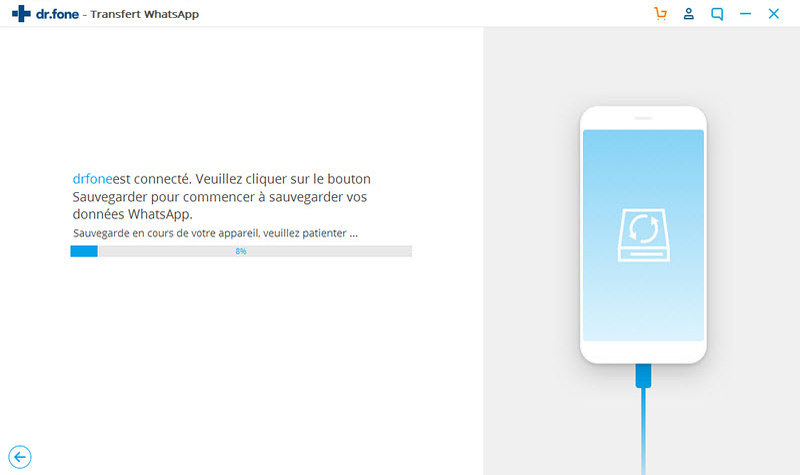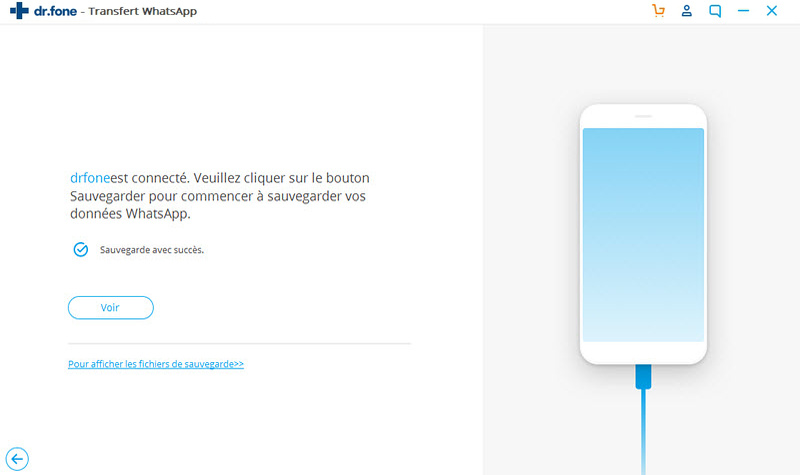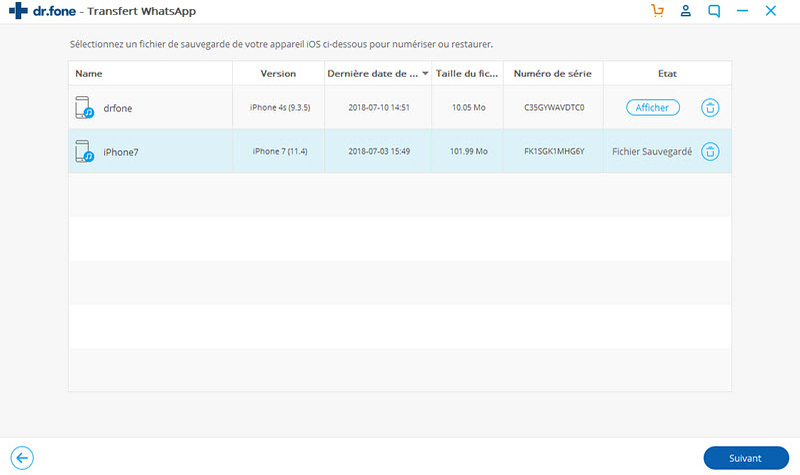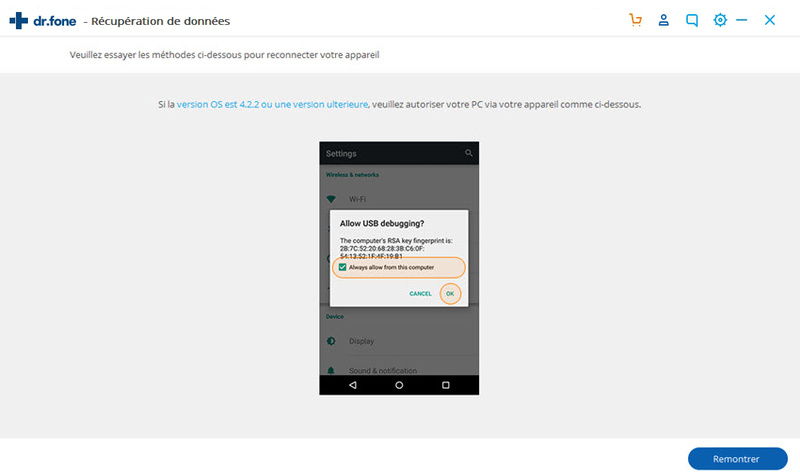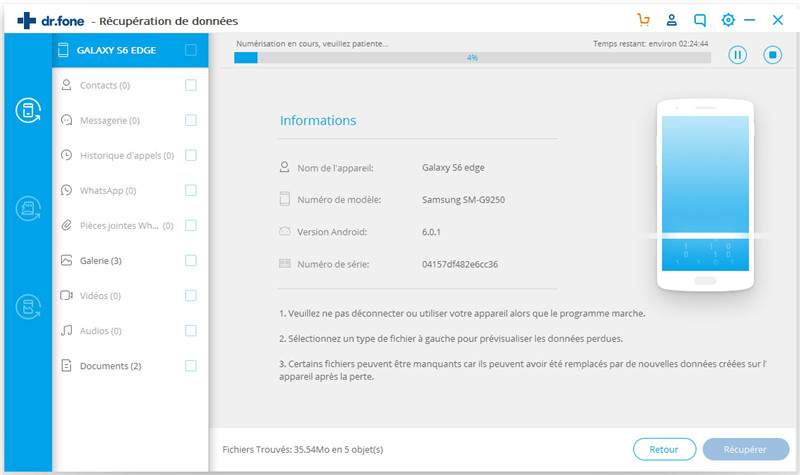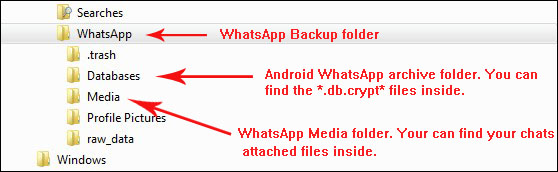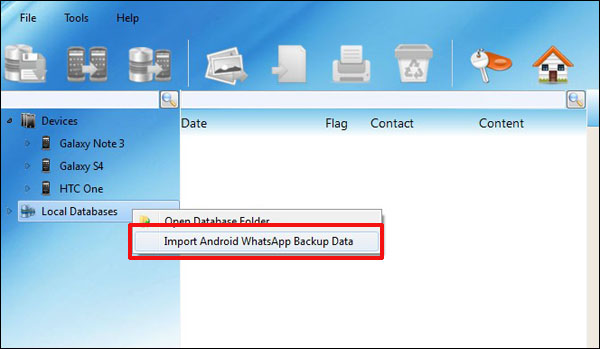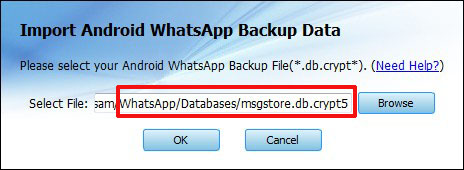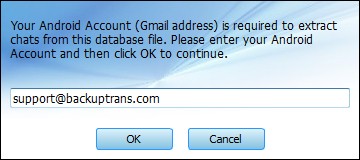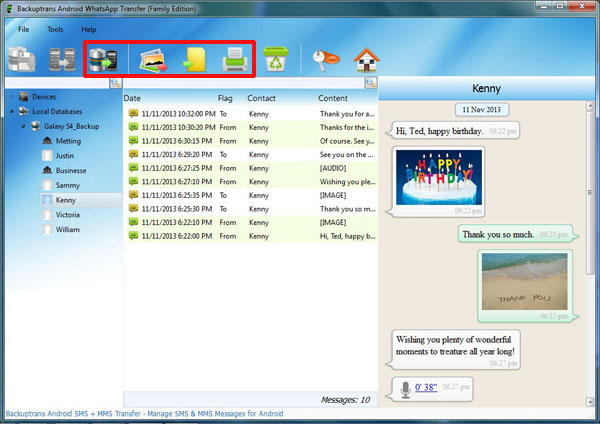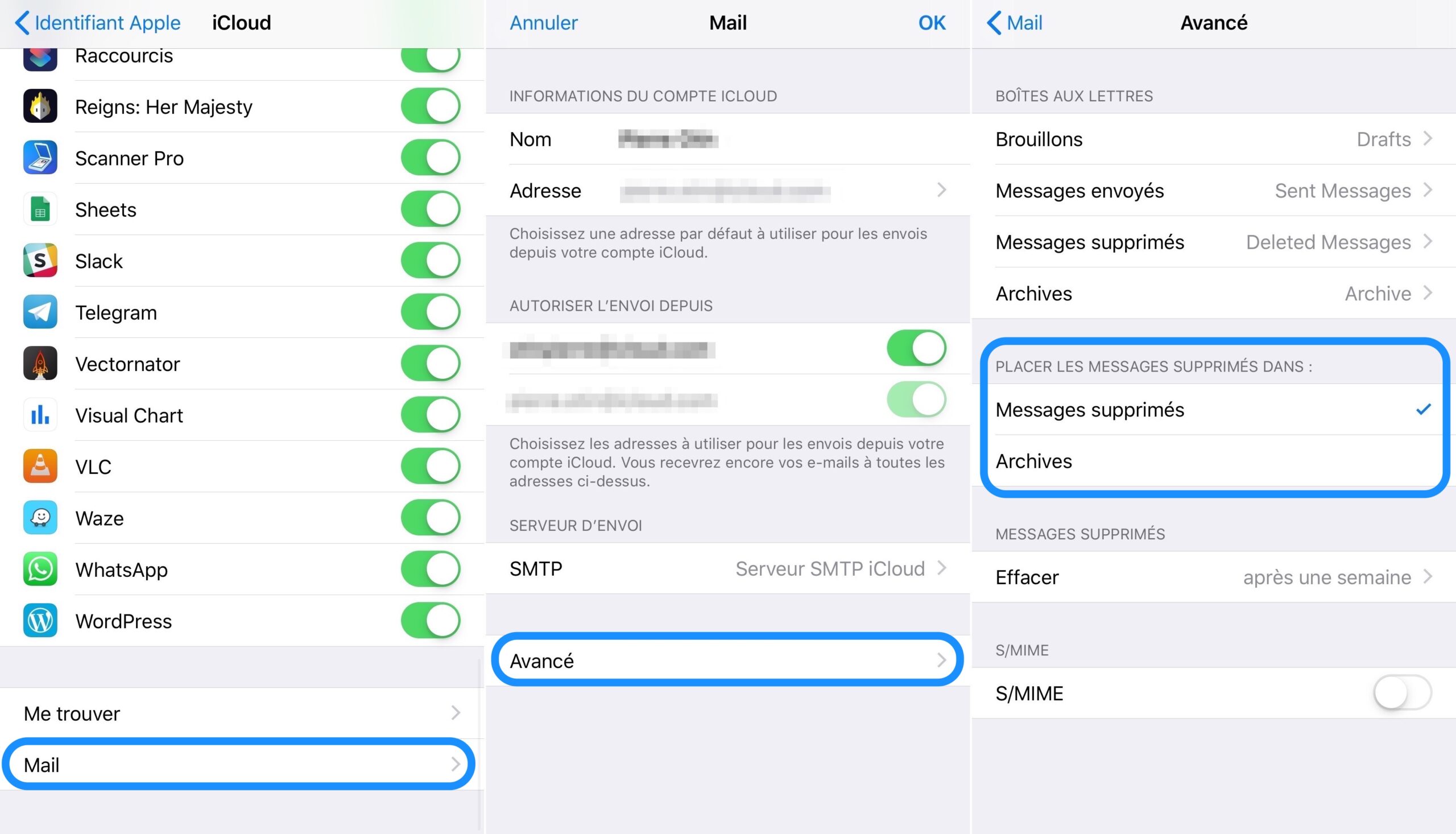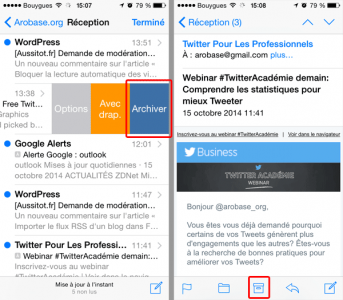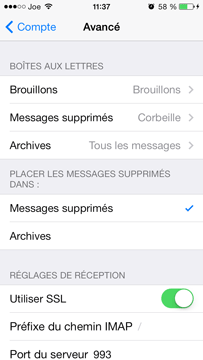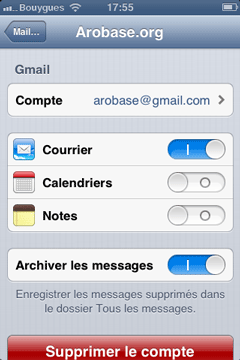كيف تستعيد الملفات المفقودة؟.
“لقد أعدت ضبط جهاز الكمبيوتر الخاص بي هذا الصباح. نظرًا لقلة الخبرة ، لم أقم بنسخ ملفاتي احتياطيًا وبالتالي فقد بعضها تمامًا. هذه ملفات مهمة جدًا بما في ذلك المستندات النصية ومقاطع الفيديو والصور التي تم التقاطها مع أفضل أصدقائي فقط. كيفية استرداد الملفات المفقودة الملفات بعد استعادة النظام؟
الجزء 1 كيفية استرداد البيانات بعد استعادة النظام على Windows / Mac
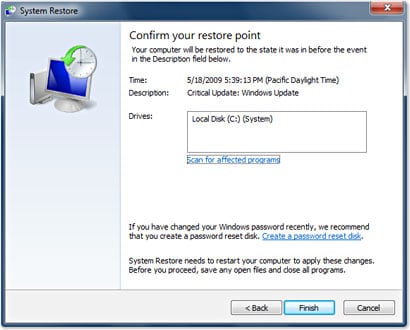
يحدث من وقت لآخر أن الملفات تُفقد بعد استعادة النظام. لتجنب هذا الموقف المزعج ، تحتاج إلى إنشاء نسخ احتياطية بانتظام. ولكن عند وقوع كارثة وليس لديك نسخ احتياطية ، حافظ على هدوئك! هناك دائمًا طريقة لاستعادة الملفات المفقودة بعد استعادة النظام.
يمكن لأداة استعادة البيانات استعادة ملفاتك: Wondershare Recoverit أو Wondershare Recoverit لنظام التشغيل Mac (متاح لـ Mavericks). إنه برنامج احترافي لاستعادة بيانات القرص الصلب لديه فهم جيد لأعمال النظام المستخدم لمعرفة مكان تخزين الملفات على محرك الأقراص والعثور على الملفات المحذوفة بهذا الفهم. يمكنك استخدامه لاستعادة جميع أنواع الملفات المفقودة تقريبًا بعد استعادة النظام ، بما في ذلك الصور ومقاطع الفيديو والمستندات والملفات المؤرشفة وما إلى ذلك. لن تتلف أي ملفات أثناء استعادة البيانات.
يمكنك تنزيل نسخة تجريبية من Wondershare Recoverit أدناه.
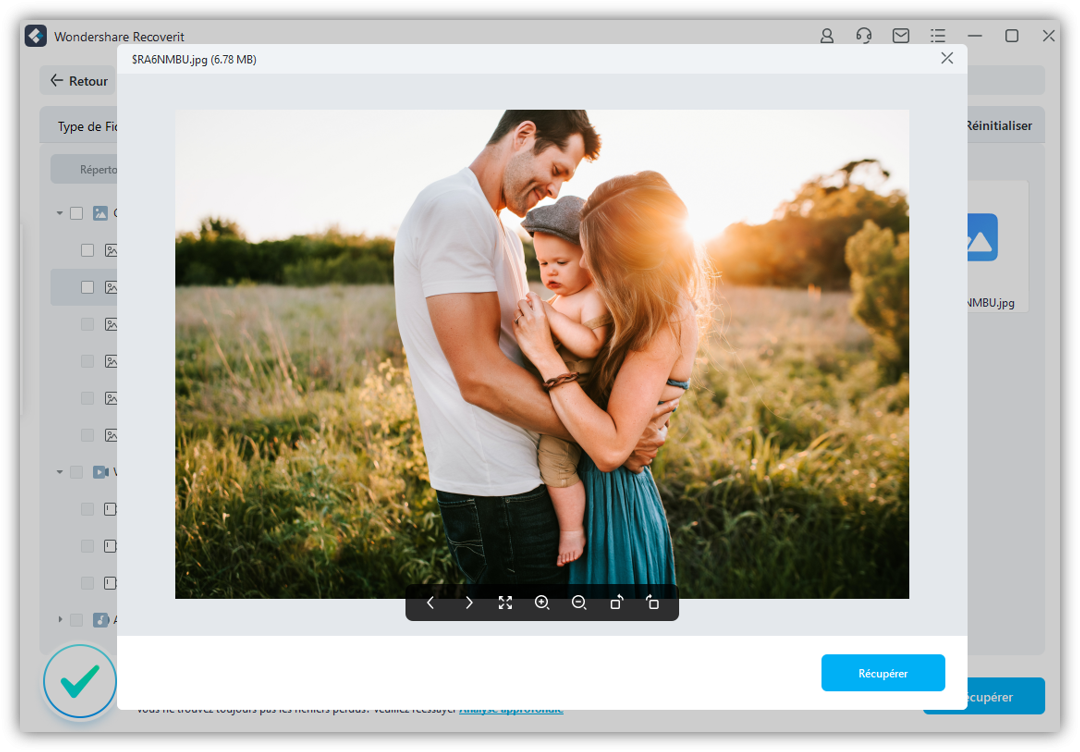
Recoverit – أفضل برنامج لاستعادة البيانات
- استرجع الملفات بأكثر من 1000 تنسيق من أي جهاز تخزين بسرعة وأمان وبشكل كامل.
- دعم استعادة البيانات من سلة المحذوفات والقرص الصلب وبطاقة الذاكرة ومحرك الأقراص المحمول والكاميرا الرقمية وكاميرات الفيديو.
- نظام التشغيل المدعوم: Windows 11/10/8/7 / XP / Vista و macOS 10.10 ~ macOS 12 (Monterey) على iMac و MacBook و Mac Pro إلخ.
الجزء 2 3 خطوات لاستعادة الملفات بعد استعادة النظام
فيديو تعليمي عن استعادة البيانات مع Wondershare Recoverit
المرحلة 1. قم بتنزيل وتثبيت Wondershare Recoverit على جهاز الكمبيوتر الخاص بك. بعد ذلك ، حدد الموقع حيث فقدت ملفاتك بعد استعادة النظام ، ثم انقر فوق الزر “مسح” للبدء.

الخطوة الثانية. سيتم بدء فحص سريع ، قد يستغرق ذلك بعض الوقت.

الخطوه 3. بعد فحص الملفات الخاصة بك ومعاينتها وفحصها ، انقر فوق الزر “استرداد” لاستعادة بياناتك وحفظها.

الجزء 3 الحالات الشائعة لفقدان الملفات بعد استعادة نظام Windows / Mac
أولا: لا يوجد نسخة احتياطية
احتفظ بعض الأشخاص بالملفات في محرك الأقراص C دون إجراء أي نسخ احتياطي آخر. أثناء إعادة تعيين النظام ، سيتم تهيئة القرص ، وبالتالي يمحو نظام التشغيل جميع البيانات الموجودة على القرص.
ثانيًا. عملية خاطئة
أثناء استعادة النظام ، قد يختار بعض الأشخاص عن طريق الخطأ تهيئة جميع محركات الأقراص الخاصة بهم. وبالتالي ، سيتم حذف جميع الملفات الموجودة عليها. في بعض الأحيان قد يفسد جدول الأقسام ولا يمكن قراءة البيانات بشكل صحيح. في أحيان أخرى ، يسيء المستخدمون فهم التعليمات جيدًا ، ويتجاهلون بعض الخطوات ويفقدون ملفاتهم.
ثالثا. أسباب أخرى
عند استعادة النظام ، قد تتسبب عوامل أخرى مثل فيروس خطير أو مكونات داخلية معيبة لمحركات الأقراص الثابتة أو عدم توافق الأنظمة في فقد ملفاتنا. بعضها قابل للتحرير ، والبعض الآخر ليس كذلك.
تلميحات: ملفات النسخ الاحتياطي قبل استعادة النظام
يعد النسخ الاحتياطي لملفاتك قبل استعادة النظام الطريقة الأكثر فعالية والأقل تكلفة لمنع فقدان ملفاتك. يمكنك القيام بذلك باستخدام محرك أقراص ثابت للتخزين أو برنامج نسخ احتياطي احترافي مثل Time Freeze. إنه برنامج احترافي لاستعادة النظام يساعدك على استعادة النظام الخاص بك ، ومنع مشاكل الكمبيوتر وفقدان البيانات باستخدام ما يصل إلى 1000 نقطة استعادة (لقطات). لذلك لن تضطر إلى استعادة الملفات المفقودة بعد استعادة النظام.
هل كان المقال مفيداً؟شاركه مع أصدقائك ولا تنسى لايك والتعليق